win10使用APMserv时提示80端口被占用怎么办
2017-06-06
安装windows10正式版系统的电脑中下载了个AMPserv来本地调试模版,解压的时候没有一点问题,可以每次启动后,总是提示80端口被占用,感觉非常烦人,那怎么去解决win10使用APMserv时提示80端口被占用的问题呢?下面是学习小编给大家整理的有关介绍win10使用APMserv时提示80端口被占用怎么办,希望对大家有帮助!
win10使用APMserv时提示80端口被占用的解决方法
点击右键任务栏空白处,选择任务管理器,如图所示
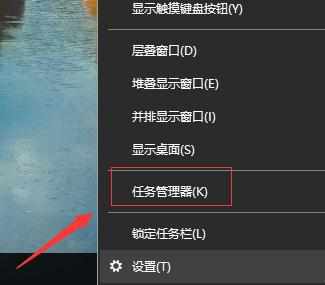
在任务管理器对话框中,选择“服务”选项卡,如下图所示:
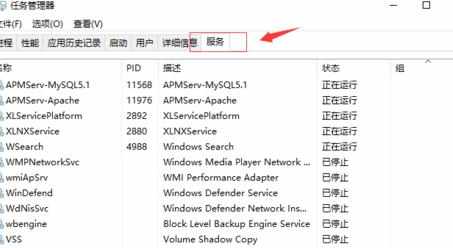
选择服务后,左下角区域有个打开服务的按钮,点击打开详细的系统服务
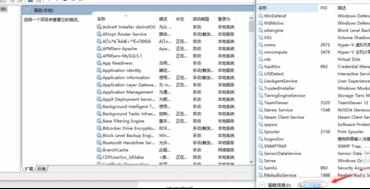
开后一般显示的是扩展的服务,为了查找方便,我们选择“标准”的

打开标准服务后,找到World Wide Web Publishing Service,如图所示
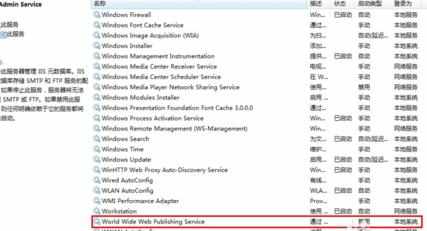
双击此选项进入后将其禁用,并停止运行,在重新启动APMServ5.2.6,发现可以正常启动,如图所示
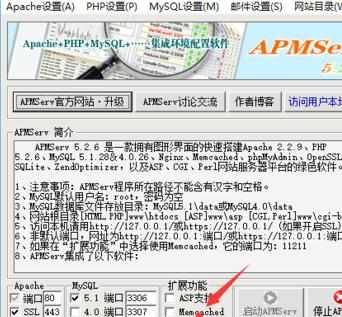
注意事项
要将此 World Wide Web Publishing Service服务开机禁用,或者直接卸载IIS组件
看了“win10使用APMserv时提示80端口被占用怎么办”的人也看了
1.windows如何查看80端口是否占用
2.windows怎么查看端口是否被占用
3.Windows怎么查看某个端口被占用
4.Win10硬盘被占用的原因及解决方法
5.win10CPU占用率很高解决方法